神奇AI百宝箱软件功能介绍:智能抠图 - 通用抠图功能
2024-07-30
2394 人阅读
1. 打开“神奇AI百宝箱软件”,找到“智能抠图”中的“通用抠图”功能,如图所示:

2. 点击后打开“通用抠图”功能模块,点击右上角“打开电脑照片”或“打开手机照片”或“屏幕截图”,选择一张照片,如图所示:
说明:
打开电脑照片:在电脑端本地文件夹内选择一张照片文件;
打开手机照片:弹出一个二维码,使用手机微信扫描二维码,在打开的网页中可以选择手机上的一张照片传输到电脑端;

屏幕截图:截取屏幕中显示的内容;
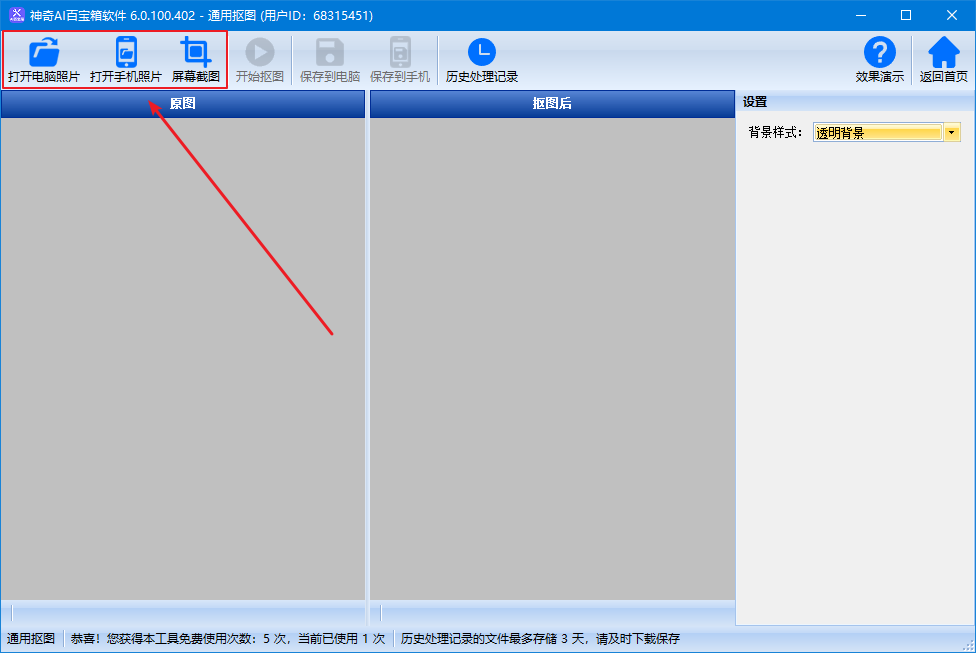
3. 选择一张照片后,点击“开始抠图”按钮,如图所示:

左侧即为“原始”图片,抠图成功后,右侧显示“抠图后”的透明图片。

软件右侧支持设置背景样式,目前支持四种不同的背景样式。
透明背景:即不设置图片背景,图片为透明背景,格式为“png”格式;
纯色背景:选择一个“纯色”作为图片的背景色;
渐变色背景:选择“渐变色1”和“渐变色2”作为图片的背景色,支持多种渐变方向;
图片背景:选择“背景文件”(图片)作为图片的背景色,支持设置多种背景填充效果;
提示:每一次修改完设置以后,需要点击一次“开始抠图”按钮来完成图片处理。
